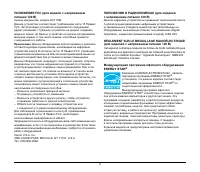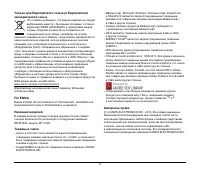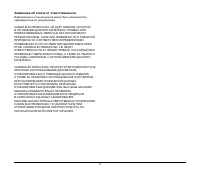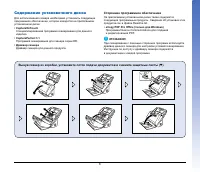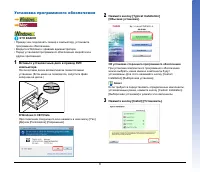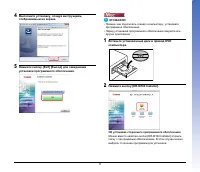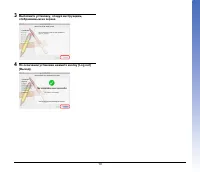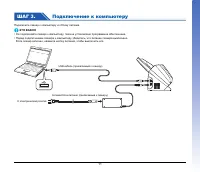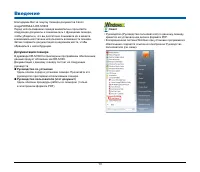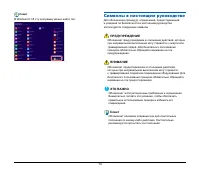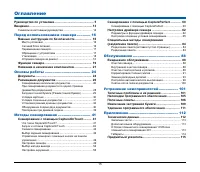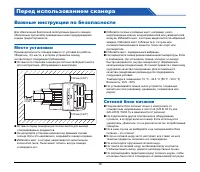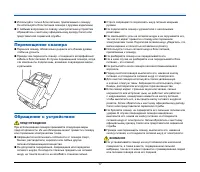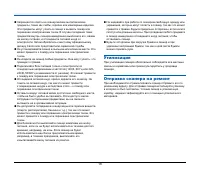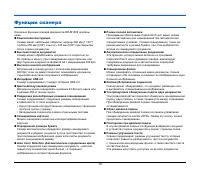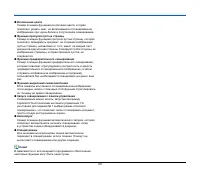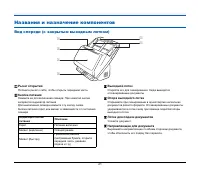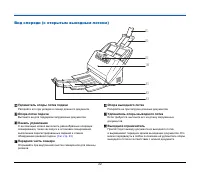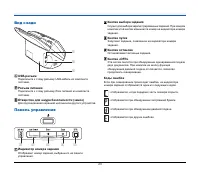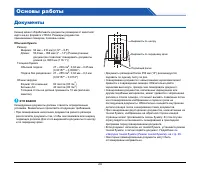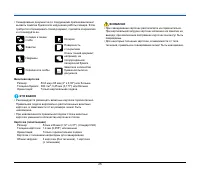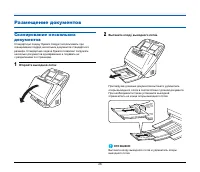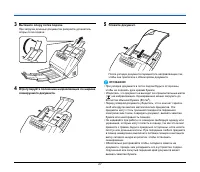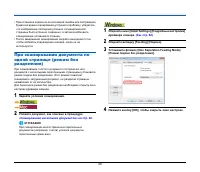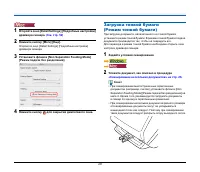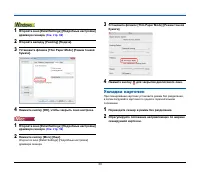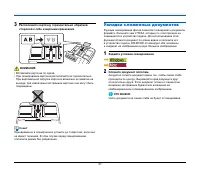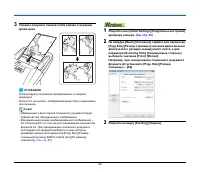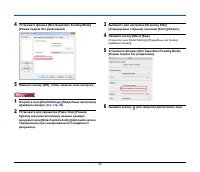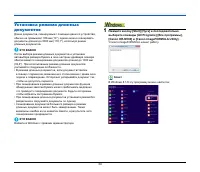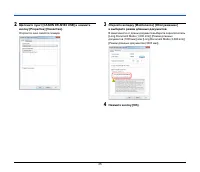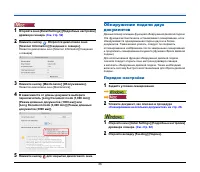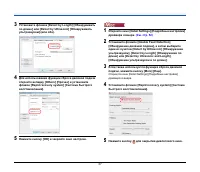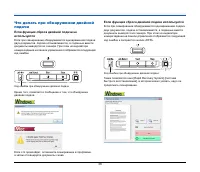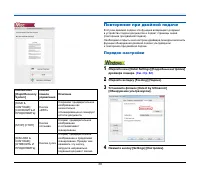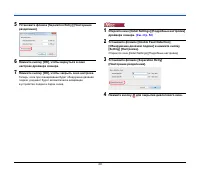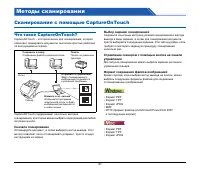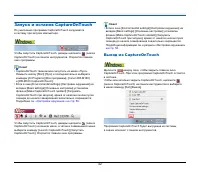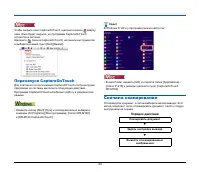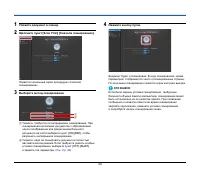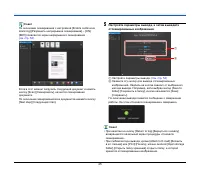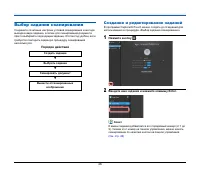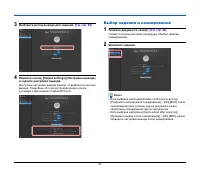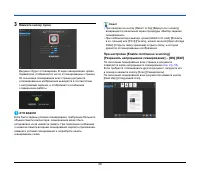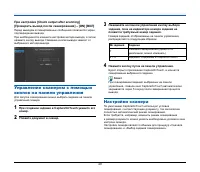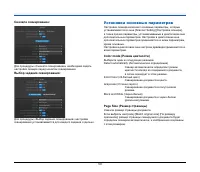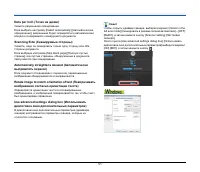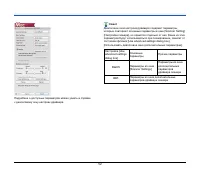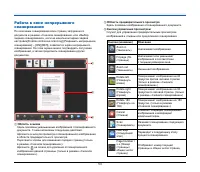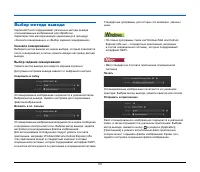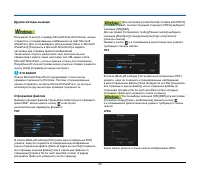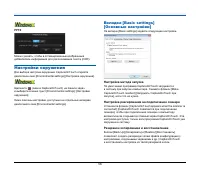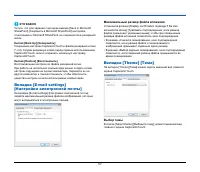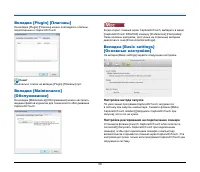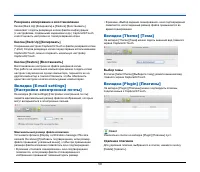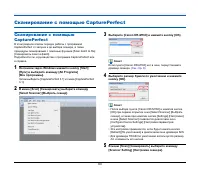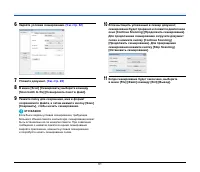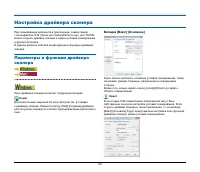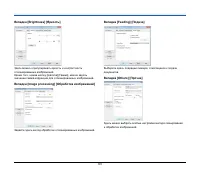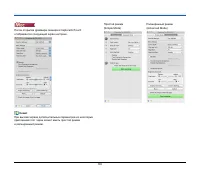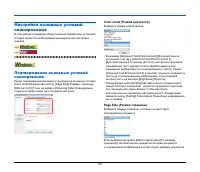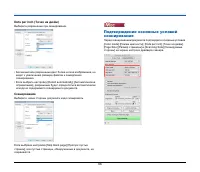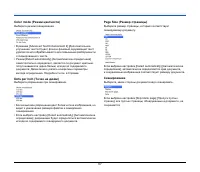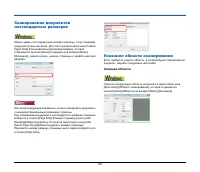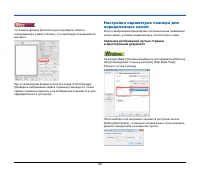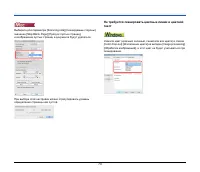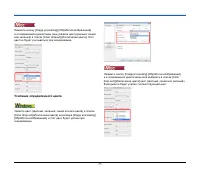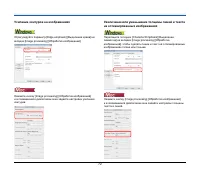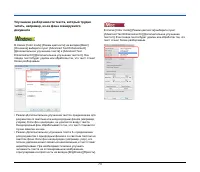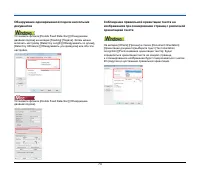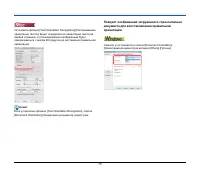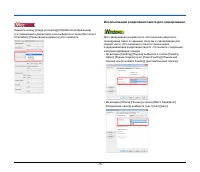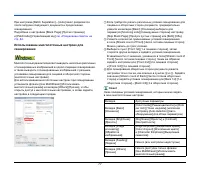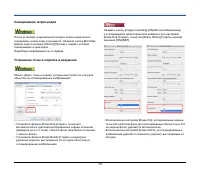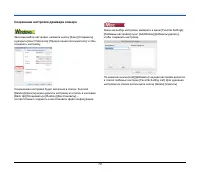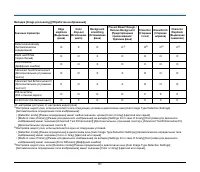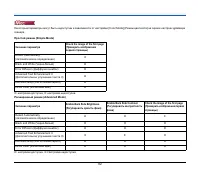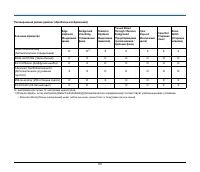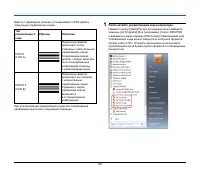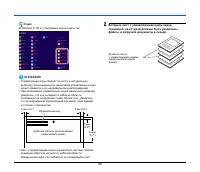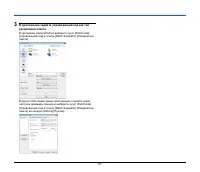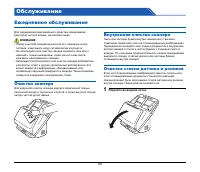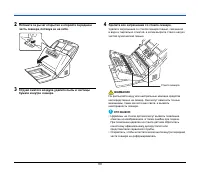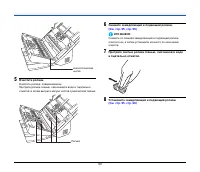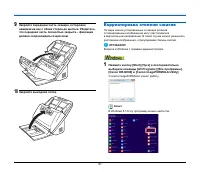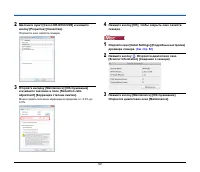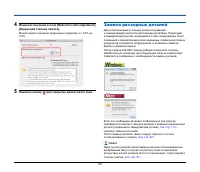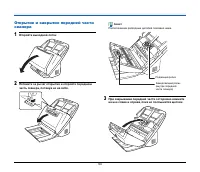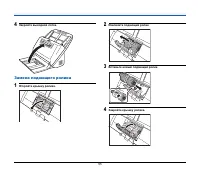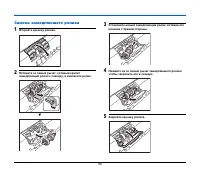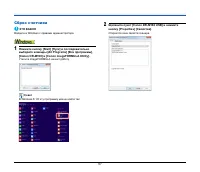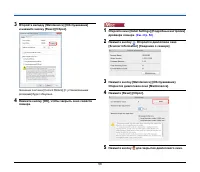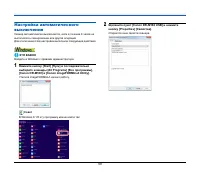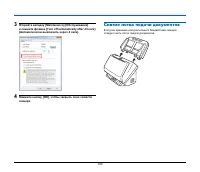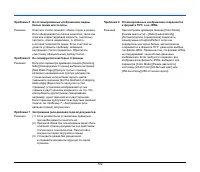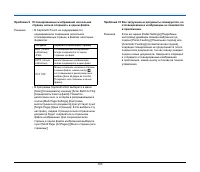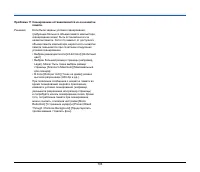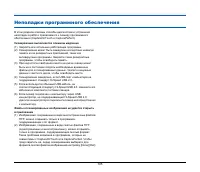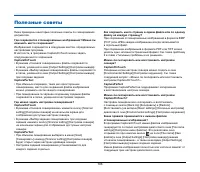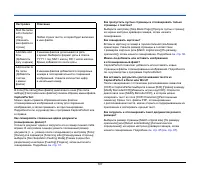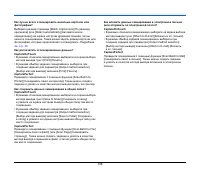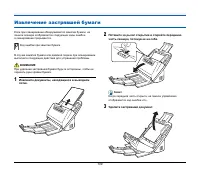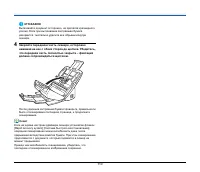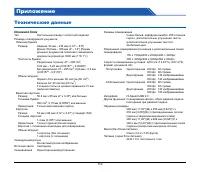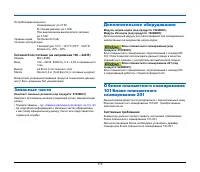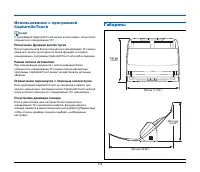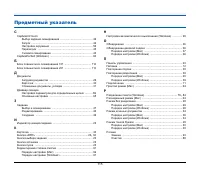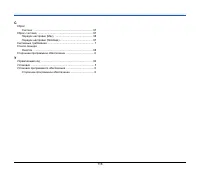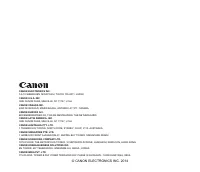Сканеры Canon imageFORMULA DR-M160II - инструкция пользователя по применению, эксплуатации и установке на русском языке. Мы надеемся, она поможет вам решить возникшие у вас вопросы при эксплуатации техники.
Если остались вопросы, задайте их в комментариях после инструкции.
"Загружаем инструкцию", означает, что нужно подождать пока файл загрузится и можно будет его читать онлайн. Некоторые инструкции очень большие и время их появления зависит от вашей скорости интернета.
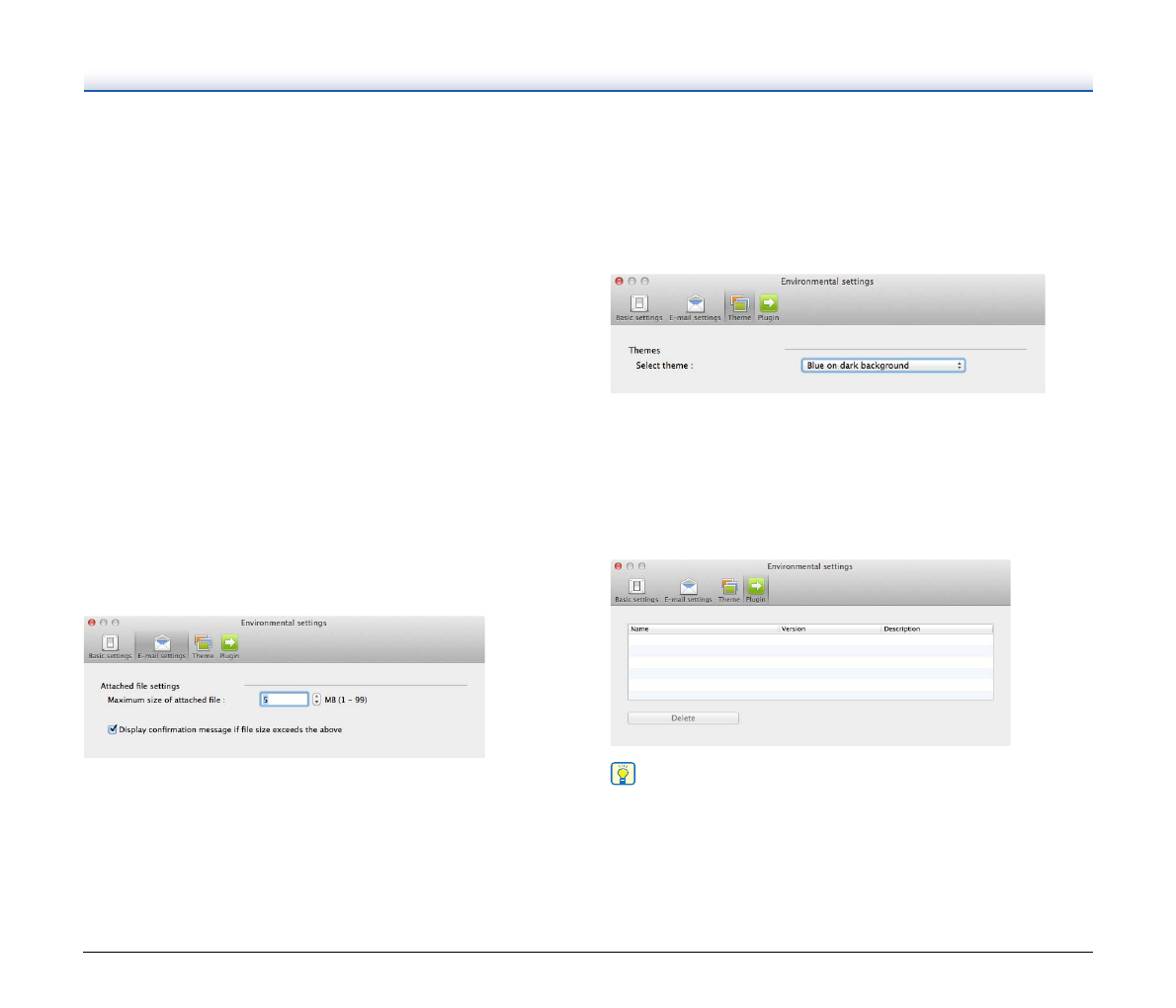
59
Резервное
копирование
и восстановление
Кнопки
[Back Up] [
Копировать
]
и
[Restore] [
Восстановить
]
позволяют
создать
резервную
копию
файла
конфигурации
(
с настройками
,
созданными
заданиями
и др
.) CaptureOnTouch
и восстановить
настройки
из
такой
резервной
копии
.
Кнопка
[Back Up] [
Копировать
]
Сохранение
настроек
CaptureOnTouch
в файле
резервной
копии
(*.plist).
Создав
резервную
копию
перед
первым
использованием
CaptureOnTouch,
можно
сохранить
начальную
настройку
CaptureOnTouch.
Кнопка
[Restore] [
Восстановить
]
Восстановление
настроек
из
файла
резервной
копии
.
При
работе
на
нескольких
компьютерах
можно
создать
копию
настроек
окружения
на
одном
компьютере
,
перенести
их
на
другой
компьютер
и там
восстановить
,
чтобы
обеспечить
единство
настроек
на
всех
используемых
компьютерах
.
Вкладка
[E-mail settings]
[
Настройки электронной
почты
]
На
вкладке
[E-mail settings] [
Настройки
электронной
почты
]
задайте
максимальный
размер
файлов
изображений
,
которые
могут
вкладываться
в электронные
письма
.
Максимальный
размер
файла
вложения
Установите
флажок
[Display confirmation message if file size
exceeds the above] [
Требовать
подтверждения
,
если
размер
файла
превышает
указанный
выше
],
чтобы
при
превышении
размера
файла
вложения
появлялось
окно
подтверждения
.
•
В
режиме
«
Сначала
сканирование
»
окно
подтверждения
появляется
,
если
размер
файла
отсканированного
изображения
превышает
заданный
здесь
размер
.
•
В
режиме
«
Выбор
задания
сканирования
»
окно
подтверждения
появляется
,
если
заданный
размер
файла
превышается
во
время
сканирования
.
Вкладка
[Theme] [
Тема
]
На
вкладке
[Theme] [
Тема
]
можно
задать
внешний
вид
главного
экрана
CaptureOnTouch.
Выбор
темы
В
списке
[Select theme] [
Выберите
тему
]
укажите
внешний
вид
главного
экрана
CaptureOnTouch.
Вкладка
[Plugin] [
Плагины
]
На
вкладке
[Plugin] [
Плагины
]
можно
подтвердить
плагины
,
подключенные
к
CaptureOnTouch.
Совет
Изначально
список
на
вкладке
[Plugin] [
Плагины
]
пуст
.
Удаление
плагинов
Для
удаления
плагина
,
выбранного
в списке
,
нажмите
кнопку
[Delete] [
Удалить
].
Содержание
- 3 Für EMVG
- 5 ШАГ; Прочитайте
- 7 Системные
- 8 DVD
- 12 Выключение; На
- 13 Введение; Документация
- 14 Символы; ПРЕДУПРЕЖДЕНИЕ
- 15 Оглавление
- 16 Важные; Место
- 17 Перемещение
- 18 Утилизация
- 21 Вид
- 22 wa
- 23 «DFR»
- 24 Документы
- 26 Сканирование
- 30 Укладка
- 36 Порядок
- 41 Что
- 42 Выход
- 43 Перезапуск; Сначала
- 46 Создание
- 47 Выбор
- 55 форматах
- 56 Настройки; Вкладка
- 62 Параметры
- 65 Подтверждение; Режим
- 77 Использование
- 84 Разделение
- 88 Обслуживание; Ежедневное; Откройте
- 101 Типичные
- 112 Приложение; Технические; Основной
- 114 Габариты